HL-L8230CDW
Ofte stillede spørgsmål og fejlfinding |
Find oplysninger om trådløs sikkerhed (f.eks. SSID, netværksnøgle osv.) til Mac os X 10.5 eller nyere
Disse trin kan hjælpe dig med at finde dine trådløse sikkerhedsindstillinger, hvis din Macintosh også er tilsluttet dit netværk ved hjælp af en trådløs forbindelse. Hvis din Macintosh er tilsluttet netværket med et Ethernet-kabel, eller du ikke kan få adgang til programmet adgang til nøglering, skal du kontakte producenten af routeren eller netværksadministratoren for at få oplysninger om sikkerhedsindstillingerne for dit trådløse netværk.
- Fortsæt til DEL 1 for at finde den trådløse adgangskode (netværksnøgle) .
- Fortsæt til DEL 2 for at finde den trådløse godkendelsesmetode .
DEL 1: HENT DEN TRÅDLØSE ADGANGSKODE VED HJÆLP AF "KEYCHAIN ACCESS"
BEMÆRK: Skærmbillederne kan variere afhængigt af det anvendte operativsystem.
-
Klik på Go => Utilities => dobbeltklik på Keychain Access.

-
Benyt en af følgende fremgangsmåder under kæder med nøgle.
For Mac os X v10.5.x-brugere
skal du klikke på alle elementer og finde dit netværk på listen.
BEMÆRK! Hvis netværket ikke vises under alle elementer, skal du klikke på adgangskoder og finde dit netværk på listen.
For Mac os X v10.6.x eller nyere brugere
skal du klikke på logon og finde dit netværk på listen.
BEMÆRK! Hvis netværket ikke vises under login, skal du klikke på System og finde dit netværk på listen. -
Dobbeltklik på netværksnavnet (SSID) under navn.
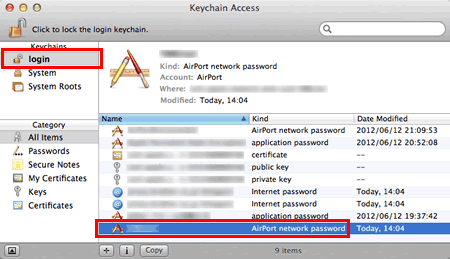
-
Sæt et flueben ud for Vis adgangskode under fanen attributter .
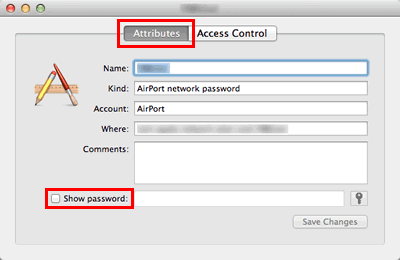
-
Når du bliver bedt om det, skal du angive adgangskoden eller adgangskoden til nøglering for Mac-administratoren i dialogboksen og derefter klikke på Tillad eller OK.
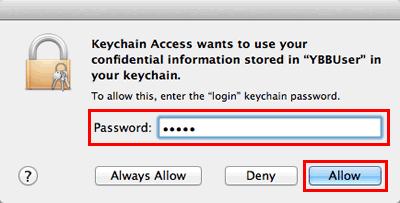
-
Noter den adgangskode, der er angivet i feltet Vis adgangskode , der skal bruges ved tilslutning til det trådløse netværk.

DEL 2: HENT DEN TRÅDLØSE GODKENDELSE VED HJÆLP AF NETWORK UTILITY
BEMÆRK: Skærmbillederne kan variere afhængigt af det anvendte operativsystem.
- Klik på ikonet Wi-Fi eller Airport på menulinjen.
-
Klik på Åbn netværkspræferencer.
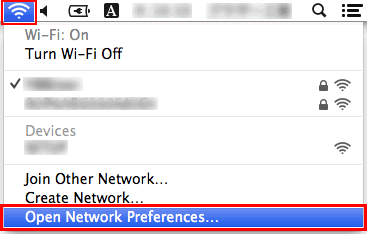
- Klik på Wi-Fi eller Airport på listen over netværksforbindelser.
-
Sørg for, at det korrekte netværksnavn vises, og klik derefter på Avanceret.
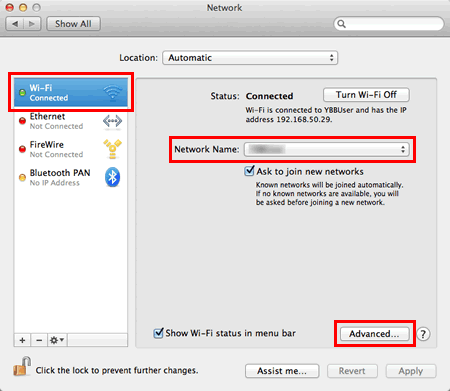
-
Skriv netværksnavnet og sikkerhedstypen ned på listen over foretrukne netværk under Wi-Fi eller lufthavn.
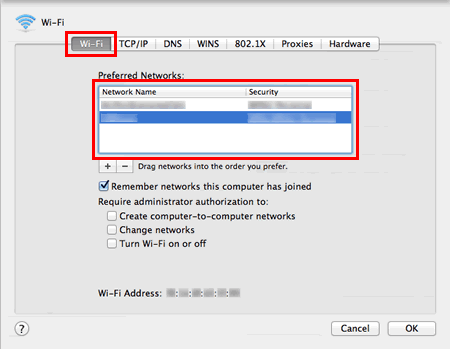
Relaterede modeller
ADS-1700W, ADS-2600W, ADS-2600We, ADS-2700W, ADS-2800W, ADS-3600W, DCP-1610W, DCP-1612W, DCP-340CW, DCP-375CW, DCP-585CW, DCP-6690CW, DCP-7055W, DCP-7070DW, DCP-750CW, DCP-770CW, DCP-9015CDW, DCP-9020CDW, DCP-J1050DW, DCP-J1100DW, DCP-J1200W(E), DCP-J132W, DCP-J140W, DCP-J152W, DCP-J315W, DCP-J4110DW, DCP-J4120DW, DCP-J515W, DCP-J525W, DCP-J552DW, DCP-J562DW, DCP-J572DW, DCP-J715W, DCP-J725DW, DCP-J752DW, DCP-J772DW, DCP-J774DW, DCP-J785DW, DCP-J925DW, DCP-L2520DW, DCP-L2530DW, DCP-L2537DW, DCP-L2560DW, DCP-L2620DW, DCP-L2627DW(XL), DCP-L2660DW, DCP-L3517CDW, DCP-L3527CDW, DCP-L3550CDW, DCP-L3555CDW, DCP-L3560CDW, DCP-L5510DW, DCP-L6600DW, DCP-L8410CDW, DCP-L8450CDW, DS-940DW, HL-1210W, HL-1212W, HL-2135W, HL-2170W, HL-2270DW, HL-3070CW, HL-3140CW, HL-3170CDW, HL-4070CDW, HL-4570CDW, HL-4570CDWT, HL-5280DW, HL-5370DW, HL-5470DW, HL-6180DW, HL-6180DWT, HL-J6000DW, HL-J6010DW, HL-J6100DW, HL-JF1, HL-L2340DW, HL-L2350DW, HL-L2357DW, HL-L2365DW, HL-L2375DW, HL-L2400DW, HL-L2445DW, HL-L2447DW, HL-L2865DW, HL-L3210CW, HL-L3215CW, HL-L3220CW(E), HL-L3230CDW, HL-L3270CDW, HL-L5200DW(T), HL-L5210DW, HL-L6210DW, HL-L6300DW(T), HL-L6400DW(T), HL-L6410DN, HL-L6415DN, HL-L6450DW , HL-L8230CDW, HL-L8240CDW, HL-L8260CDW, HL-L8350CDW, HL-L8360CDW, HL-L9200CDWT, HL-L9300CDW(TT), HL-L9310CDW(T), HL-L9430CDN, HL-L9470CDN, HL-S7000DN, MFC-490CW, MFC-5895CW, MFC-6490CW, MFC-6890CDW, MFC-7840W, MFC-7860DW, MFC-790CW, MFC-820CW, MFC-845CW, MFC-885CW, MFC-8870DW, MFC-8890DW, MFC-8950DW, MFC-8950DWT, MFC-9320CW, MFC-9330CDW, MFC-9840CDW, MFC-990CW, MFC-9970CDW, MFC-EX670, MFC-EX910, MFC-J1300DW, MFC-J430W, MFC-J4335DW(XL), MFC-J4340DW(E), MFC-J4410DW, MFC-J4510DW, MFC-J4540DW(XL), MFC-J4620DW, MFC-J4625DW, MFC-J470DW, MFC-J4710DW, MFC-J480DW, MFC-J491DW, MFC-J497DW, MFC-J5320DW, MFC-J5330DW, MFC-J5335DW, MFC-J5340DW(E), MFC-J5345DW, MFC-J5620DW, MFC-J5625DW, MFC-J5720DW, MFC-J5730DW, MFC-J5740DW, MFC-J5910DW, MFC-J5920DW, MFC-J5930DW, MFC-J5945DW, MFC-J5955DW, MFC-J615W, MFC-J625DW, MFC-J650DW, MFC-J6510DW, MFC-J6520DW, MFC-J6530DW, MFC-J6540DW(E), MFC-J6710DW, MFC-J6720DW, MFC-J680DW, MFC-J6910DW, MFC-J6920DW, MFC-J6925DW, MFC-J6930DW, MFC-J6935DW, MFC-J6940DW, MFC-J6945DW, MFC-J6947DW, MFC-J6955DW, MFC-J6957DW, MFC-J6959DW, MFC-J985DW, MFC-L2700DW, MFC-L2710DW, MFC-L2720DW, MFC-L2730DW, MFC-L2740DW, MFC-L2750DW, MFC-L2800DW, MFC-L2827DW(XL), MFC-L2860DW, MFC-L2960DW, MFC-L2980DW, MFC-L3750CDW, MFC-L3760CDW, MFC-L5710DW, MFC-L6710DW, MFC-L6800DW(T), MFC-L6900DW(T), MFC-L6910DN, MFC-L6915DN, MFC-L6950DW, MFC-L6970DW, MFC-L8340CDW, MFC-L8390CDW, MFC-L8650CDW, MFC-L8690CDW, MFC-L8850CDW, MFC-L8900CDW, MFC-L9550CDW(T), MFC-L9570CDW(T), MFC-L9577CDW, MFC-L9630CDN, MFC-L9670CDN
